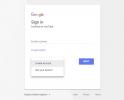Ak ste jedným z mnohých, ktorí stlačili spúšť na lesklom Google Pixel alebo Pixel XL, urobili ste skvelé rozhodnutie. Toto zariadenie bolo prvým oficiálnym vstupom spoločnosti Google do výroby hardvéru smartfónov – a chlapec je to úžasný prvý pokus. Aj keď je to už niekoľko rokov, zariadenie si stále drží svoje miesto v porovnaní s mnohými novšími zariadeniami.
Pravdepodobne si zvyknete na svoj nový telefón, no kým sa skutočne stanete majstrom Pixelu, trvá to nejaký čas. Bolo by prakticky nemožné vedieť o každej jednej funkcii, ktorú zariadenie ponúka. Preto sme zostavili tento zoznam tipov a trikov Google Pixel, ktoré môžete vyskúšať. Všetky tieto tipy budú fungovať rovnako dobre na Pixel XL. Upozorňujeme, že mnohé z týchto tipov sa vzťahujú na telefóny Google Pixel, ktoré majú Android Aktualizácia 9.0 Pie, takže ak ju ešte nemáte, oplatí sa ju aktualizovať.
Pokračujte vo vyhľadávaní z domovskej obrazovky


Domovská obrazovka je trochu odlišná od iných telefónov so systémom Android, najmä preto, že vyhľadávací panel sa nachádza v spodnej časti obrazovky. To uľahčuje vyhľadávanie na webe z domovskej obrazovky – jednoducho klepnite na panel vyhľadávania a začnite písať.
Súvisiace
- Tešíte sa na Google Pixel 8 Pro? Tento únik všetko pokazil
- Najlepšie telefóny s Androidom v roku 2023: 16 najlepších, ktoré si môžete kúpiť
- Najlepšie ponuky Google Pixel: Pixel 7, Pixel 6 a Pixel Buds série A
Prebuďte svoj telefón bez toho, aby ste sa dotkli tlačidla Domov

Na rozdiel od mnohých telefónov z minulosti sa v skutočnosti nemusíte ani dotknúť tlačidla napájania, aby ste svoj Pixel prebudili. Namiesto toho sa uistite, že je snímač odtlačkov prstov nastavený, a jednoducho umiestnite konček prsta na snímač, aby ste telefón prebudili. Otvorí sa priamo na domovskej obrazovke, čím odpadá potreba stlačiť tlačidlo napájania a zadať PIN kód.
Získajte extra výdrž batérie s režimom úspory energie


Dochádza vám šťava a ešte ste neskončili deň? Potrebujete režim úspory energie! Ak chcete prejsť do režimu úspory energie, prejdite na stránku nastavenie aplikáciu, potom stlačte Batériaa stlačte tlačidlo Šetrič batérie tlačidlo. Potom môžete hneď zapnúť šetrič batérie alebo ho nastaviť tak, aby sa automaticky zapol, keď vám zostane určité množstvo batérie. Môžete ho nastaviť tak, aby sa zapol v rozsahu 5 až 75 percent.
Naplánujte režim nočného osvetlenia


Night Light sa konečne dostal aj na Android. Táto funkcia odstraňuje veľkú časť modrého svetla vyžarovaného smerom k vašim očiam – svetlo, ktoré môže vášmu mozgu signalizovať, že je stále deň. To vám pomôže zaspať rýchlejšie a ľahšie, ako by ste inak mohli, najmä ak máte tendenciu používať telefón v noci. Ak chcete naplánovať režim nočného svetla, jednoducho prejdite na nastavenie, potom stlačte tlačidlo Displej tlačidlo. Uvidíte možnosť pre Nočné svetlo — stlačte toto tlačidlo a funkciu môžete buď rovno zapnúť, alebo naplánovať jej zapnutie a vypnutie v určitých časoch.
Klepnutím na miniaplikáciu počasia sa dostanete do aplikácie počasia


Môžete si všimnúť mierne odlišný vzhľad domovskej obrazovky Pixel - je to preto Google obsahuje niekoľko miniaplikácií, niečo, čo by ste pravdepodobne v predvolenom nastavení na svojich telefónoch Nexus nenašli. Najpozoruhodnejším z týchto miniaplikácií je miniaplikácia počasia, ale vedeli ste, že môžete jednoducho klepnúť na miniaplikáciu a prejsť priamo do aplikácie počasia? Je to pekný a rýchly spôsob, ako sa dostať k predpovedi počasia na najbližšie dni. Ak chcete viac, pozrite si naše najlepšie widgety pre Android zhrnutie.
Nastavte pulzné oznamovacie svetlá


Možno to neviete, ale Google Pixel a Pixel XL majú v skutočnosti skryté svetlo upozornení, ktoré je predvolene vypnuté. Môže to trvať trochu si zvyknúť, kým prídete na to, čo farby znamenajú, ale to príde časom. Ak chcete zapnúť svetlo, zamierte na nastaveniea potom klepnite na Aplikácie a upozornenia, potom Upozornenia. Svetlo upozornení potom môžete zapnúť alebo vypnúť pomocou možnosti „Blikanie“.
Rýchlo sa dostanete k fotoaparátu odkiaľkoľvek

Mnoho ľudí vie, že k fotoaparátu môžete rýchlo pristupovať z uzamknutej obrazovky, no ukázalo sa, že k fotoaparátu môžete pristupovať z ktorejkoľvek obrazovky telefónu. Jednoducho dvakrát stlačte tlačidlo napájania a dostanete sa priamo do aplikácie.
Prepnite sa na selfie gestom

Keď ste v aplikácii, je veľmi jednoduché prejsť na fotenie selfie. vy mohol stlačte tlačidlo prepínania fotoaparátu, ale môžete tiež dvakrát otočiť zápästie, aby sa fotoaparát prepol zo zadného na predný snímač. Opätovným dvojitým otočením prepnete späť na primárny fotoaparát.
Ak chcete použiť režim série, podržte stlačené tlačidlo „fotiť“.

Chcete urobiť sériu fotografií namiesto jednej. Nemusíte klepať na tlačidlo fotografovania tak rýchlo, ako môžete – namiesto toho stačí tlačidlo podržať a fotoaparát urobí sériu fotografií. Dokonca to pôjde tak ďaleko, že z týchto fotografií vytvoríte malú animáciu, po ktorej si môžete prezrieť všetky obrázky a vybrať si, ktorý z nich je najlepší.
Využite Asistenta Google

Jedna z najlepších úplne nových funkcií v Android 7.1 bol Google Assistant. Ak chcete získať prístup k tejto funkcii, jednoducho vyslovte príkaz „Ok Google“ a spustí sa asistent, po ktorom môžete položiť celý rad otázok. Asistent môže byť veľmi užitočnou funkciou, od informácií na webe až po praktickejšie veci, ako je žiadosť o navigáciu na miesto. Pozrite si naše sprievodca Google Assistant pre začiatočníkov aby ste sa dozvedeli viac.
Domovské tlačidlo spustí asistenta

Použitie príkazu „Ok Google“ nie je jediný spôsob, ako získať prístup k Asistentovi Google – k tejto funkcii sa môžete dostať aj podržaním tlačidla Domov na ľubovoľnej obrazovke.
Prejdite nahor od asistenta a získajte službu Now On Tap


Google Now On Tap tiež nie je úplne mŕtvy. Kým ste sa dostali k funkcii podržaním tlačidla Domov, teraz môžete povedať „Čo mám obrazovka?" aby Asistent prečítal vašu obrazovku a poskytol vám ďalšie informácie o tom, čo je na nej obrazovke.
Naučte Google poznať váš hlas


Vedeli ste, že môžete dokonca pristupovať Google Assistant keď je obrazovka vypnutá? Ak to chcete urobiť, musíte asistenta naučiť rozpoznávať váš hlas, pretože v skutočnosti používa váš hlas ako metódu overenia. Ak chcete trénovať asistenta, prejdite do aplikácie Google a potom stlačte tlačidlo nastavenie z vysúvacej ponuky. Klepnite na ikonu Hlas a potom klepnite na Voice Match, kde si môžete vybrať, či chcete trénovať svoj hlas, alebo ho znova trénovať, ak ste to už urobili. Môžete si tiež vybrať, či môže Asistent použiť dôveryhodný hlas na odomknutie vášho zariadenia.
Rozdelená obrazovka uľahčuje multitasking


Jednou z najlepších funkcií multitaskingu v systéme Android je režim rozdelenej obrazovky, ktorý vám umožňuje používať na obrazovke viac ako jednu aplikáciu naraz. Ak chcete funkciu aktivovať, podržte stlačené a potiahnite prstom nahor, aby ste videli svoje nedávne aplikácie. Potom podržte stlačenú ikonu aplikácie v hornej časti a stlačte tlačidlo Rozdelená obrazovka. Potom budete môcť vybrať inú aplikáciu na použitie v režime rozdelenej obrazovky.
Na zobrazenie upozornení použite snímač odtlačkov prstov


Ukázalo sa, že snímač odtlačkov prstov nie je len na zisťovanie odtlačkov prstov. Keď je obrazovka zapnutá, môžete ju skutočne použiť na zobrazenie upozornení a dokonca aj na prístup k rýchlym nastaveniam. Jednoducho potiahnite prstom nadol po snímači odtlačkov prstov a panel s upozorneniami sa potiahne nadol. Urobte to znova a uvidíte rýchle nastavenia. Potom môžete potiahnuť späť nahor a stane sa opak.
Verzia 3D Touch od Google


Google možno nepredstavil inovatívnu novú technológiu obrazovky, ale začal implementovať ďalšiu najlepšiu vec. Teraz môžete jednoducho podržať mnohé z akciových aplikácií Google a zobrazí sa zoznam rýchlych možností. Napríklad podržte tlačidlo Aplikácia Hudba Google Playa zobrazia sa možnosti pre položky „Nedávna aktivita“, „Moja knižnica“ a „Skúsim šťastie“.
Upravte svoje rýchle nastavenia


Chcete upraviť tieto rýchle nastavenia, aby ste mali rýchly a jednoduchý prístup k určitým funkciám bez toho, aby ste museli hľadať v aplikácii Nastavenia? V skutočnosti je to celkom jednoduché. Jednoducho prejdite prstom nadol do ponuky rýchlych nastavení, potom stlačte ikonu ceruzky v pravom dolnom rohu a budete môcť presúvať ikony rýchleho prístupu. Prvých šesť z týchto ikon je tých, ku ktorým budete mať najjednoduchší prístup, pretože ich bude možné zobraziť, keď si prezeráte svoje upozornenia.
Dlhým stlačením rýchleho nastavenia sa dozviete viac


Ak chcete vidieť viac možností súvisiacich s rýchlym nastavením, nemusíte hľadať cez Nastavenia – jednoducho podržte rýchle nastavenie a dostanete sa do ponuky nastavení súvisiacej s týmto rýchlym nastavením nastavenie.
Potrebujete ďalšiu pomoc? Využite podporu 24/7


Ak máte stále otázky týkajúce sa používania zariadenia Pixel alebo AndroidGoogle zahrnul do svojich telefónov Pixel skvelú novú funkciu, ktorá vám poskytne bezplatnú podporu. Zamierte na nastavenie a prejdite nadol na Tipy a podpora kartu, kde môžete buď požiadať o telefonický hovor od spoločnosti Google, alebo môžete četovať s podporou Google.
Christianov záujem o technológie sa začal už ako dieťa v Austrálii, keď v garáži narazil na počítač, ktorý…
- Mobilné
Google Pixel Watch 2: údajná cena, dátum vydania, novinky a ďalšie

Google je značka, ktorú všetci poznáme a buď ju milujeme alebo nenávidíme. Okrem toho, že spoločnosť Google stojí za mnohými webovými službami, Google si so svojimi smartfónmi Pixel počínal celkom dobre – pričom najnovším je rodina Google Pixel 7. V roku 2022 Google tiež vydal svoje prvé inteligentné hodinky, Google Pixel Watch, aj keď celkovo získali zmiešané recenzie.
Očakávame, že Google niekedy v tomto roku vydá pokračovanie Pixel Watch vo forme Pixel Watch 2 a dúfajme, že zlepší to, čo už bolo zavedené s originálny.
- Mobilné
Čo je to NFC? Ako to funguje a čo s tým môžete robiť

Takmer všetky dnešné smartfóny a inteligentné hodinky sú vybavené technológiou NFC. Či už si to uvedomujete alebo nie, skener NFC vášho telefónu je pravdepodobne aktívny práve teraz. Nemusíte sa však obávať, pretože čip NFC vo vašom telefóne je pasívny skener, ktorý nerobí nič, kým ho nepodržíte na pár palcov od iného zariadenia alebo značky NFC. Rovnako ako mnoho funkcií vášho smartfónu ticho sedí na pozadí, kým to nie je potrebné, no dá sa použiť aj na odomknutie širokej škály skvelých funkcií, ktoré vám môžu uľahčiť život. Ak ste niekedy používali Apple Pay, Google Pay alebo Samsung Pay, potom ste už využili funkciu NFC vo svojom telefóne. NFC však dokáže oveľa viac, než len spracovať mobilné platby. Tu je prehľad všetkých vecí NFC.
Čo je to NFC a ako funguje?
NFC, čo je skratka pre komunikáciu v blízkom poli, je technológia, ktorá umožňuje zariadeniam, ako sú telefóny a inteligentné hodinky na výmenu malých dát s inými zariadeniami a čítanie kariet vybavených NFC v relatívne krátkom čase vzdialenostiach. Technológia NFC je veľmi podobná rádiofrekvenčnej identifikácii (RFID), ktorá sa bežne používa v bezpečnostných kartách a príveskoch na kľúče, ktoré už pravdepodobne používate na vstup do svojej kancelárie alebo telocvične. V skutočnosti je NFC evolúciou RFID, ktorá ponúka pokročilejšie funkcie a lepšie zabezpečenie, no obe technológie majú stále veľa spoločného.
- Mobilné
Google Pixel Watch konečne dostávajú dlho očakávanú funkciu

Google Pixel Watch rutinne pridáva nové funkcie, ktoré si môžu majitelia užiť od svojho prvého uvedenia v minulom roku, a teraz sa zdá, že získajú dlho žiadanú zdravotnú funkciu.
Zdá sa, že Pixel Watch, ktoré sme objavili ako prvé na Reddite, sú teraz schopné sledovať hladinu kyslíka v krvi (SpO2). Sledovanie SpO2 je celkom bežnou funkciou zdravia na väčšine ostatných vlajkové lode inteligentných hodiniek, ako sú Apple Watch a Galaxy Watch, takže skutočnosť, že neboli zahrnuté pri uvedení na Pixel Watch, vyvolala pocit, akoby im chýbala hlavná vlastnosť.
Zlepšite svoj životný štýlDigitálne trendy pomáhajú čitateľom mať prehľad o rýchlo sa rozvíjajúcom svete technológií so všetkými najnovšími správami, zábavnými recenziami produktov, užitočnými úvodníkmi a jedinečnými ukážkami.
Digital Trends Media Group môže zarobiť províziu pri nákupe prostredníctvom odkazov na našich stránkach.